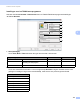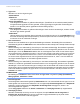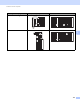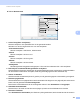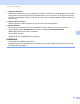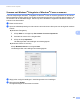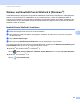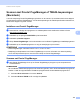Operation Manual
Scannen met de computer
108
5
Werken met NewSoft Presto! BizCard 6 (Windows
®
) 5
Presto! BizCard kunt u de gegevens van gescande visitekaartjes, zoals namen, bedrijfsnamen, mailingadressen,
telefoon- en faxnummers en e-mailadressen, op uw computer beheren. U hoeft de visitekaartjes alleen te
scannen of te importeren en de gegevens en afbeelding voor elk kaartje worden automatisch opgeslagen door
Presto! BizCard. Er zijn verschillende weergavemodi beschikbaar om gegevens eenvoudig te kunnen zoeken,
bewerken, maken en sorteren.
NewSoft Presto! BizCard 6 installeren 5
1 Plaats de meegeleverde dvd-rom in het dvd-romstation.
2 Het hoofdmenu wordt automatisch weergegeven. Selecteer de naam van uw model en vervolgens
de gewenste taal.
3 Klik op Extra toepassingen.
4 Klik op de knop NewSoft Presto! BizCard 6. Volg de aanwijzingen op het scherm.
Voor meer informatie over het scannen met Presto! BizCard 6, raadpleegt u de Gebruikershandleiding van
Presto! BizCard. Ga op een van de volgende manieren te werk:
(Windows
®
XP, Windows Vista
®
en Windows
®
7)
Klik op (Start), Alle programma’s, NewSoft, Presto! BizCard 6 en vervolgens Presto! BizCard 6.
(Windows
®
8 en Windows
®
8.1)
Klik op (Presto! BizCard 6).